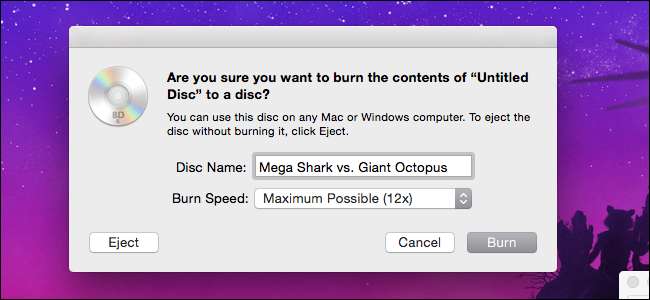
만약 당신이 Blu-Ray 컬렉션을 찢었습니다. 라이브러리를보다 편리하게 만들기 위해 원본이 손상되지 않도록 백업을 레코딩하거나 복사본을 사용할 수도 있습니다. 다음은 Windows 또는 macOS에서 재생 가능한 Blu-Ray에 영화 사본 또는 자신의 홈 비디오를 굽는 방법입니다.
필요한 것
관련 : MakeMKV 및 Handbrake로 Blu-Ray 디스크를 추출하는 방법
자신 만의 재생 가능한 Blu-Ray를 만들려면 시작하려면 다음과 같은 몇 가지 사항이 필요합니다.
- Blu-Ray 버너 드라이브 : Blu-Ray가 일반 표준이되었을 때 많은 컴퓨터가 광학 드라이브를 모두 건너 뛰었습니다. 아직없는 경우 Blu-Ray 버너 드라이브를 구입해야합니다. 일반적으로 약 $ 40-60에 가십시오 , 내장 또는 외장 드라이브를 원하는지 여부에 따라 다릅니다. Mac에서 Blu-Ray를 구우려면 대부분의 Mac에서 내부를 사용할 수 없으므로 외부 버너가 필요할 것입니다. 어떤 종류의 인클로저 .
- 빈 Blu-Ray 디스크 : 당연히 영화를 구울 공 디스크가 필요합니다. 빈 Blu-Ray 디스크는 DVD보다 약간 비싸지 만 여전히 상대적으로 저렴합니다. 대량으로 사면. 공 디스크는 단일 레이어와 이중 레이어의 두 가지 유형으로 제공됩니다. 단일 레이어 Blu-Ray는 최대 25GB를 저장할 수 있고 이중 레이어 Blu-Ray는 최대 50GB를 저장할 수 있습니다.
- tsMuxeR (Windows / Mac) : 동영상을 디스크에 굽기 전에 적절한 형식으로 넣어야합니다. 비디오가 MP4, MKV 또는 기타 지원되는 일반적인 동영상 형식 , tsMuxeR은 이러한 파일을 Blu-Ray 플레이어가 읽을 수있는 것으로 재구성 할 수있는 간단한 유틸리티입니다. 이 프로세스는 기술적으로 인코딩이 아니라 "먹싱"이므로 비디오 품질에 지장을주지 않습니다.
- ImgBurn (Windows) : 파일, 폴더 또는 디스크 이미지를 Blu-Ray에 구울 수있는 편리한 도구입니다. tsMuxeR을 사용하여 ImgBurn이 디스크에 직접 쉽게 구울 수있는 ISO 파일을 만들 것입니다.
- Finder (Mac) : Mac에서는 굽기 과정이 훨씬 더 쉽습니다. Finder에는 디스크 드라이브가 연결되어있는 한 ISO 이미지를 직접 구울 수있는 기능이 내장되어 있습니다.
Blu-ray 드라이브를 설치하거나 연결하고 필요한 앱을 설치 한 다음 tsMuxeR을 실행하여 동영상을 적절한 형식으로 리 먹싱하세요.
1 단계 : tsMuxeR을 사용하여 동영상 파일을 Blu-Ray 형식으로 변환
사용중인 OS에 관계없이 동영상 파일을 Blu-Ray 형식으로 변환해야합니다. 좀 더 기술적으로는 멀티플렉싱 또는 "먹싱"이라는 프로세스를 사용할 것입니다. 이러한 맥락에서 멀티플렉싱은 내용을 변경하지 않고 여러 비디오 또는 오디오 트랙을 새로운 형식으로 결합하는 것을 포함합니다. 실제로 영화의 비디오 및 오디오 스트림을 변경할 필요는 없지만 Blu-Ray 플레이어가 읽을 수있는 올바른 형식이되도록 다시 정렬해야합니다. 이를 위해 우리는 tsMuxeR , Windows 및 Mac 모두에서 사용할 수 있습니다.
먼저 tsMuxeR을 열고 창 오른쪽에있는 추가를 클릭합니다. 변환하려는 비디오 파일을 찾아 열기를 클릭합니다. 변환 할 수있는 호환 가능한 비디오 형식 및 코덱 목록을 찾을 수 있습니다. 여기에 애플리케이션 웹 사이트 .
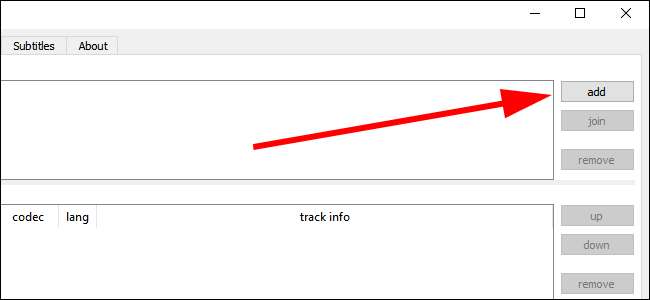
출력 섹션에서 "Blu-ray ISO"를 선택합니다. 이렇게하면 여러 프로그램에서 디스크로 직접 구울 수있는 디스크 이미지가 생성됩니다. " Blu-ray 폴더 ”구울 때 사용하는 앱이 ISO를 지원하지 않는 경우 Windows 용 ImgBurn과 macOS 용 Finder를 사용하고 있는데, 둘 다 ISO 굽기를 지원하지만 ImgBurn은 폴더를 직접 굽기도 지원합니다.
그런 다음 화면 오른쪽에서 찾아보기 버튼을 클릭하여 변환 된 Blu-Ray 파일을 저장할 위치를 찾습니다. 이 위치에는 구울 계획 인 영화의 전체 사본을 적어도 일시적으로 저장할 수있는 충분한 공간이 있어야하므로 해당 드라이브에 충분한 여유 공간이 있는지 확인하십시오.
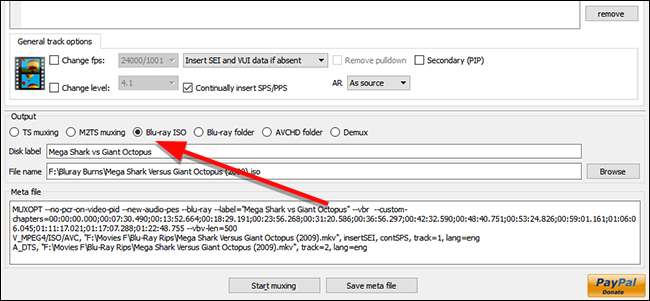
완료되면 "멀티 싱 시작"을 클릭합니다. 그러면 동영상이 Blu-Ray로 구울 수있는 파일 폴더로 변환 (또는 리 먹싱)됩니다.
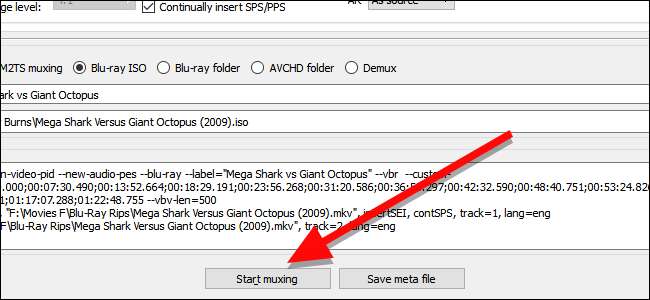
2 단계 : 이미지를 디스크에 굽기
동영상이 Blu-Ray 호환 ISO 형식으로 리 먹싱되면 해당 이미지를 빈 Blu-Ray로 구울 수 있으며 모든 Blu-Ray 플레이어에서 재생할 수 있습니다. ISO 파일은 기본적으로 전체 디스크의 정확한 사본이므로 복사하는 동안 변환 할 필요가 없습니다. 실제로 Windows 또는 macOS에 ISO를 마운트하고 드라이브의 디스크처럼 재생할 수 있습니다. 하지만 실제 디스크를 원하므로 ISO를 빈 디스크에 굽는 방법은 다음과 같습니다.
Windows : ImgBurn으로 ISO 굽기
ImgBurn은 파일, 폴더 및 이미지를 디스크에 쉽게 구울 수있는 무료 유틸리티입니다. ImgBurn을 열고 '디스크에 이미지 파일 쓰기'를 클릭합니다.
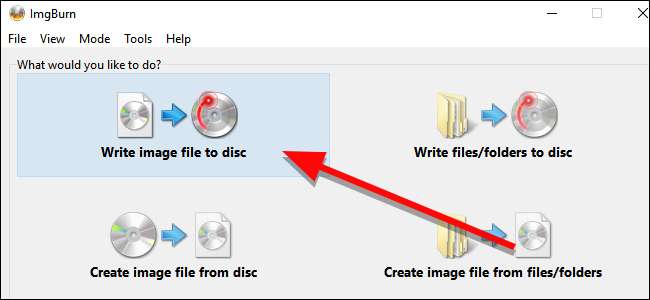
소스에서 노란색 폴더 아이콘을 클릭하여 영화의 ISO를 찾아 선택합니다.
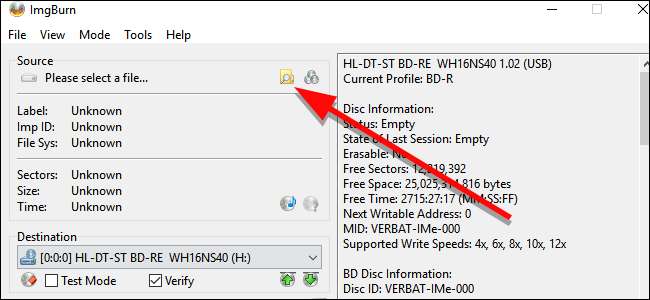
대상 디스크 드라이브가 대상 아래에 선택되어 있는지 확인한 다음 창 하단에있는 큰 굽기 버튼을 클릭하십시오.

ImgBurn이 ISO를 디스크에 굽기 시작합니다. 시간이 걸리며 트레이가 한두 번 튀어 나왔다가 다시 들어올 수 있으므로 드라이브가 막히지 않도록하십시오. 완료되면 모든 Blu-ray 플레이어에서 디스크를 재생할 수 있습니다. 메뉴가 없으므로 영화가 삽입되는 즉시 자동으로 재생됩니다.
macOS : Finder로 ISO 굽기
Mac에서 Finder는 ISO 이미지를 디스크에 직접 구울 수 있습니다. Finder 윈도우에서 ISO가 포함 된 폴더를 엽니 다. 그런 다음 파일을 클릭하고 "Burn [IMAGE NAME] to Disc"라는 메뉴 항목을 선택합니다.
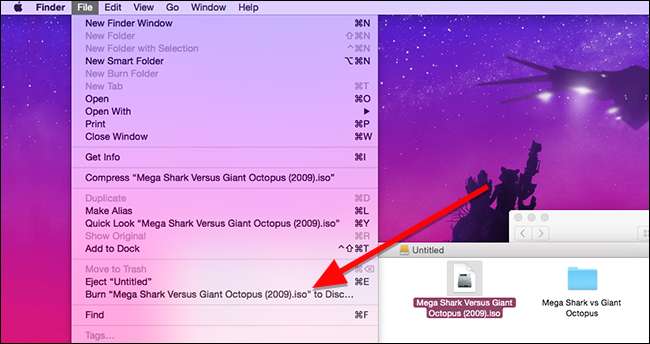
나타나는 작은 창에서 디스크 이름을 지정한 다음 굽기를 클릭하십시오.
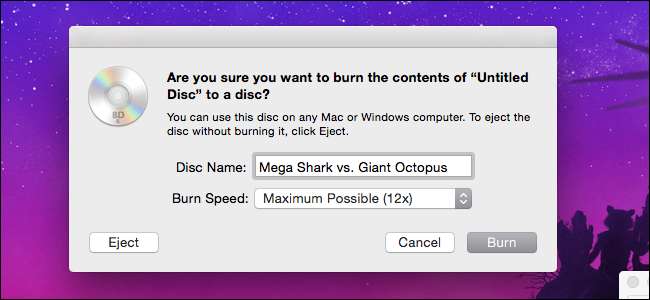
진행률 표시 줄이있는 작은 창이 나타납니다. 완료되면 디스크 굽기가 완료됩니다.
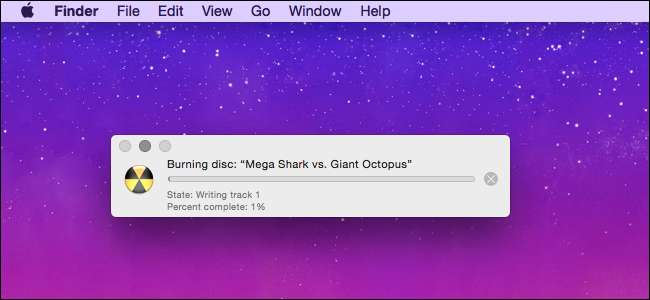
디스크가 완성되면 Blu-Ray 플레이어에 넣으면 자동으로 영화 재생이 시작됩니다.







